Diashows sind der beste Weg, um all Ihre Fotos in einem einzigen Video mit erstaunlichen Effekten zu kombinieren. Hast du Fotos von deinen Schultagen? Sie sind zu einer Reise gegangen und möchten, dass alle Fotos dort an einem Ort aufgenommen werden? Sie arbeiten an einer Biografie und möchten auf Fotos erzählen? Diashows sind die Antwort auf all diese Fragen.
Sie können ganz einfach Diashows direkt auf Ihrem PC erstellen. Sie benötigen lediglich einige Bilder (gute Qualität) und eine spezielle Software. Glücklicherweise stehen im Internet viele kostenlose und kostenpflichtige Diashow-Maker-Tools zur Auswahl. Es kann jedoch etwas schwierig sein, das beste Werkzeug entsprechend Ihren Anforderungen auszuwählen.
Um Ihnen bei Ihrer Entscheidung zu helfen, haben wir ein völlig kostenlos zu verwendendes Diashow-Maker-Tool namens 4K Slideshow Maker getestet. Es ist ein leistungsstarkes und äußerst einfach zu verwendendes Tool, einer der Hauptgründe, warum wir es überprüft haben. Lassen Sie uns also ohne weiteres gleich lernen, wie 4K Slideshow Maker uns dabei helfen kann, wunderschöne Diashows zu erstellen.
Einführung
4K Slideshow Maker wurde von 4K Download erstellt, einem Softwareunternehmen, das für seine leistungsstarke und völlig kostenlos zu verwendende Software bekannt ist. Wie oben erwähnt, ist das Tool völlig kostenlos (keine versteckten Kosten) und sehr einfach zu bedienen, perfekt für Anfänger.
Es bietet zwar nicht viele Anpassungsoptionen, aber die integrierten benutzerdefinierten Optionen sind für viele Menschen mehr als ausreichend. Dieser Fehler ist auch eine seiner Stärken, da der Benutzer (insbesondere ein Anfänger) eine erstaunliche Diashow erstellen kann, ohne an vielen Einstellungen herumspielen zu müssen.
Darüber hinaus ist es auch eine sehr leichte Software (nur 31 MB) und wird mit einer tragbaren Version geliefert, mit der Sie es überall hin mitnehmen und direkt vom USB-Laufwerk verwenden können.
Kompatibilität und Installation
Laut der 4K-Download-Website funktioniert 4K Slideshow Maker unter Windows 8, Windows 7, Windows XP, OSX 10.9, OSX 10.8, OSX 10.7 und Ubuntu Linux. Wir haben die Software jedoch auch unter Windows 10 getestet. Die Software hat bei gleicher Leistung einwandfrei funktioniert. Sie können dies im folgenden Screenshot sehen.
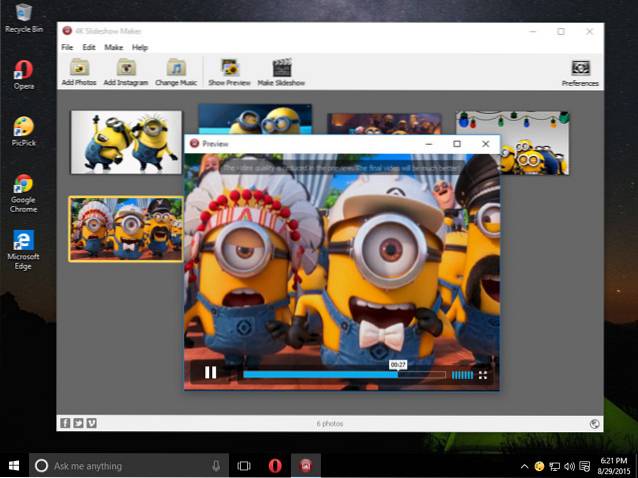
Laden Sie einfach 4K Slideshow Maker für Ihr ausgewähltes Betriebssystem von der Haupt-Downloadseite herunter und installieren Sie es. Die Installation ist einfach und enthält im Gegensatz zu einigen anderen kostenlosen Softwareprogrammen keine Adware, Symbolleisten oder Malware.
Schnittstelle
Wenn Sie das Programm starten, sehen Sie eine sehr einfache Oberfläche. Um ehrlich zu sein, scheint es auch ein bisschen versetzt zu sein, es gibt nicht viele Menüs und die graue Oberfläche scheint für viele Fotoliebhaber nicht allzu attraktiv zu sein. Als wir jedoch ein bisschen tief gruben, verstanden wir seine wahre Stärke. Mit der einfachen Oberfläche, die die wenigsten Menüs enthält, können Sie sich mit dieser Software ganz einfach auf das Wesentliche konzentrieren und die Dinge mit nur wenigen Klicks erledigen.
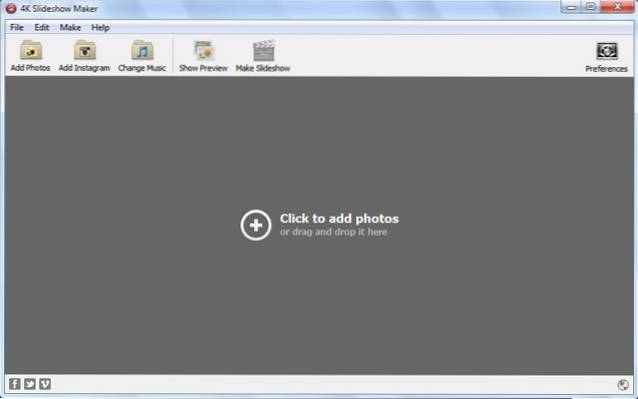
Dort werden Sie einige Optionen sehen, und alle Prozesse von 4K Slideshow Maker hängen nur von diesen Optionen ab. Wir werden jeden einzelnen von ihnen erklären, um Ihnen das Verständnis zu erleichtern.
1. Fügen Sie Fotos hinzu

Dieser ist einfach. Wenn Sie Bilder von Ihrem PC hinzufügen möchten, klicken Sie einfach auf diese Option. Das Windows-Dialogfeld "Öffnen" wird geöffnet, in dem Sie die Fotos für die Diashow auswählen können
Sie können auch einfach in die Mitte der Benutzeroberfläche klicken, um auf diese Option zuzugreifen, oder die Bilder aus dem Windows Explorer in die Mitte der Benutzeroberfläche ziehen und dort ablegen, um sie dem Programm hinzuzufügen.
2. Ändern Sie die Musik
Mit dieser Option können Sie der Diashow Hintergrundmusik hinzufügen. Klicken Sie einfach darauf und wählen Sie die Audiodatei aus, die Sie hinzufügen möchten. Das ist so ziemlich alles, jetzt wird die Musik / Audio hinter der Diashow abgespielt.
Diese Funktion eignet sich jedoch am besten für Musikdateien, da es sehr schwierig sein kann, eine kommentierte Audiodatei mit der Diashow zu synchronisieren. Das Tool bietet keine Live-Kommentaroption zum Hinzufügen von kommentiertem Audio zu einer Diashow.
Einige der unterstützten Audioformate umfassen .mp3, .wma, .wav, .ogg, .ape, .flac, .aac und .ac3.

3. Vorschau anzeigen
Mit dieser Option können Sie eine Vorschau der Diashow im integrierten Videoplayer von 4K Slideshow Maker anzeigen. Es ist sehr praktisch, herauszufinden, wie Ihr Meisterwerk aussehen wird, und gegebenenfalls die erforderlichen Änderungen vorzunehmen.
Vertrauen Sie jedoch nicht auf die Vorschau, wenn es um Qualität geht. Es ist nur ein kurzes Video, wie die Dinge aussehen, nicht wie „gut“ sie aussehen werden. Das Bild mag hier etwas unscharf sein, aber wenn die ursprüngliche Diashow erstellt wird, ist es viel besser.
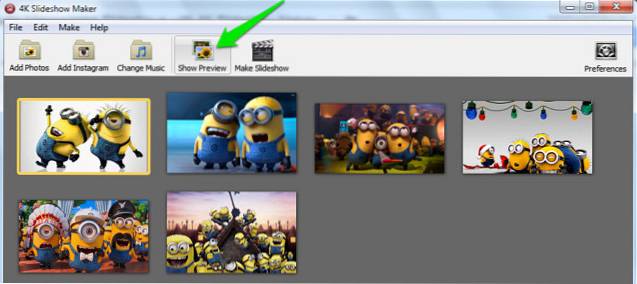

4. Diashow erstellen
Wie der Name schon sagt, wird mit dieser Option die endgültige Diashow abhängig von Ihren benutzerdefinierten Optionen erstellt. Es ist zwar am besten, alle Einstellungen (in der nächsten Überschrift erläutert) anzupassen, bevor Sie auf diese Schaltfläche klicken. Sie erhalten jedoch weiterhin Optionen zum Anpassen der Video- und Ausgabeeinstellungen.
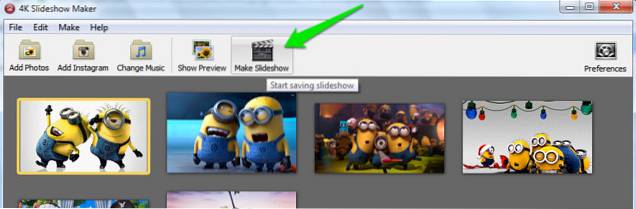
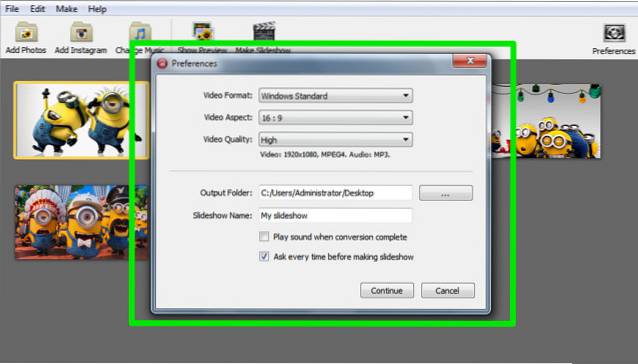
5. Einstellungen
Dies ist die Rückhand von 4K Slideshow Maker. Es enthält alle Optionen, die Sie anpassen können, um die Diashow anzupassen, die Sie erstellen möchten. Es gibt viele Optionen zum Optimieren, und wir werden sie alle erklären.
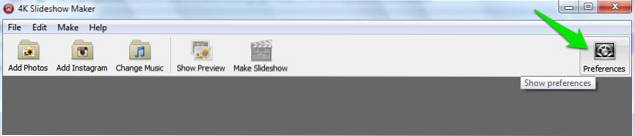
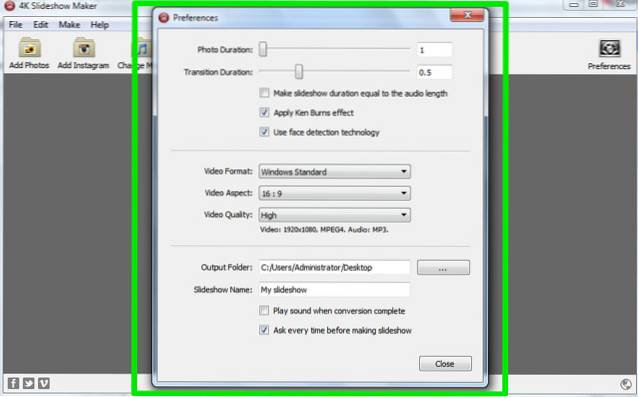
Fotodauer: Auf diese Weise können Sie die Dauer auswählen, für die das Foto angezeigt wird, bevor Sie zum nächsten Foto wechseln. Die Einheit ist in Sekunden angegeben und Sie können im leeren Textfeld am Ende beliebig viele Sekunden angeben oder den Schieberegler mit einer Höchstgrenze von 10 Sekunden verwenden.
Übergangszeit: Übergang ist der Fading-Effekt, der auftritt, wenn sich ein Bild ändert. Mit dieser Option können Sie eine Übergangsdauer von bis zu 2,5 Sekunden festlegen. Diesem Tool fehlt jedoch die Möglichkeit, Übergangsstile zu ändern.
Stellen Sie die Dauer der Diashow auf die Audiolänge ein: Mit dieser Option wird die „Fotodauer“ automatisch an die von Ihnen hinzugefügte Audiodatei angepasst.
Ken Burns-Effekt anwenden: Dadurch wird der bekannte Ken Burns-Effekt auf das Bild im Video angewendet. Dadurch wird das Bild verkleinert, während Sie sich von rechts nach links oder von der Mitte nach hinten bewegen, wodurch ein kleiner 3D-Effekt erzielt wird. Leider ist dies der einzige Stil, den Sie Ihrer Diashow mit 4K Slideshow Maker geben können.
Verwenden Sie die Gesichtserkennungstechnologie: Dadurch werden die Gesichter in einem bestimmten Bild automatisch erkannt.
Videoformat: Sie können das Ausgabevideoformat entsprechend dem Gerätenamen auswählen, z. B. Windows, Mac OSX, iPhone und YouTube usw..
Videoaspekt: Sie können die Video-Seitenverhältnisse (Breite und Höhe) ändern. Sie können ein Seitenverhältnis von 16: 9 oder 4: 3 verwenden.
Videoqualität: Ändern Sie die Qualität des Videos mit den Optionen Niedrig, Mittel und Hoch. Je höher die Qualität, desto größer wird die Diashow.
Ausgabeordner: Wählen Sie den Ordner, in dem die Diashows gespeichert werden sollen.
Name der Diashow: Geben Sie Ihrer Diashow einen eindeutigen Namen. Der Standardname lautet "Meine Diashow"..
Jetzt können Sie diese Einstellungen einfach an Ihre Bedürfnisse anpassen, um die perfekte Diashow zu erstellen.
Passen Sie Bilder an und erstellen Sie eine Diashow
Sie können die Bildsequenz direkt über die Hauptoberfläche anordnen und jedes gewünschte Bild drehen. Fügen Sie einfach Bilder von Ihrem PC oder Instagram hinzu und erstellen Sie eine Sequenz, indem Sie eines der Bilder aufnehmen und an die Position verschieben, an der es angezeigt werden soll.
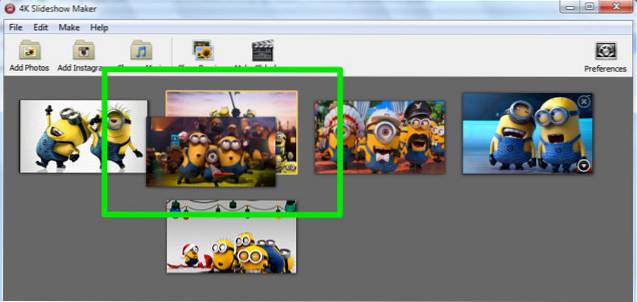
Sie können auf den umgedrehten Pfeil in der unteren rechten Ecke jedes Bildes klicken, um weitere Optionen anzuzeigen. In den Optionen können Sie das Foto drehen, hinzufügen und entfernen.
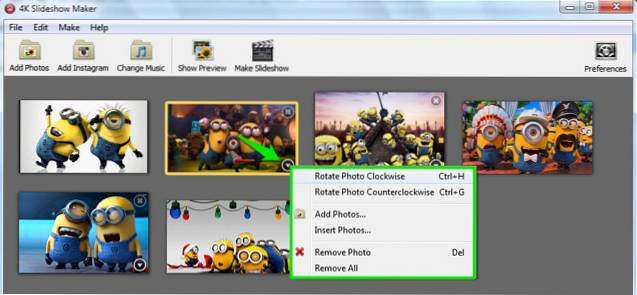
Wenn Sie bereits alle in der Überprüfung erläuterten Optionen angepasst haben, klicken Sie auf Diashow erstellen und dann auf „Weiter“, um den Vorgang zu starten. Das Erstellen einer Diashow kann einige Minuten dauern, und Sie können alle Bilder sehen, während sie dem Video hinzugefügt werden.
Für uns dauerte die Erstellung einer Diashow ungefähr 13 Minuten. Die Bedingungen enthalten, 6 Bilder mit einer Gesamtgröße von 4,4 MB, Fotodauer 10 Sekunden, Übergangsdauer 1,5 Sekunden, alle Kontrollkästchen aktiviert, Videoformat: Windows, Videoaspekt: 16: 9 und Videoqualität: Hoch. Die resultierende Diashow hatte eine Größe von 17,4 MB.
Mit dem obigen Beispiel können Sie abschätzen, wie viel Zeit zum Erstellen Ihrer Diashow benötigt wird.
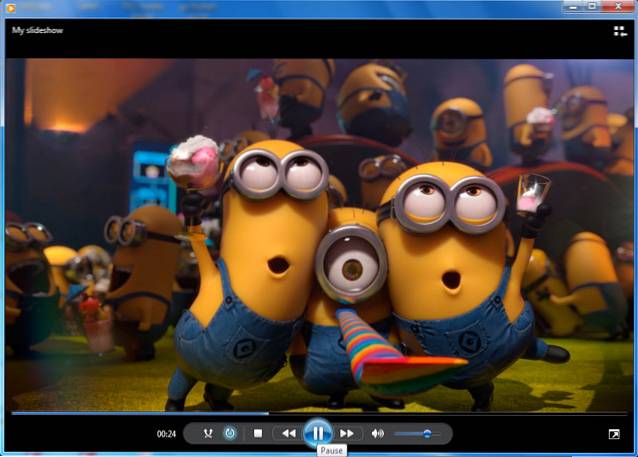
SIEHE AUCH: 10 beste Diagrammsoftware
Fazit
4K Slideshow Maker ist ein großartiges kostenloses und einfach zu bedienendes Tool. Es fehlen zwar viele Anpassungsoptionen wie Effekte, Stile und Audiokommentare, aber es ist perfekt für einige einfache Diashows von hoher Qualität. Für durchschnittliche Benutzer und speziell für Anfänger bietet es alles, kann jedoch einige fortgeschrittene Benutzer möglicherweise nicht zufriedenstellen.
 Gadgetshowto
Gadgetshowto


